Operációkutatási feladatok megoldása QSB-vel
|
|
|
- Ida Pappné
- 7 évvel ezelőtt
- Látták:
Átírás
1 Operációkutatási feladatok megoldása QSB-vel Bevezetés A QSB a Quantitative Systems for Business (szabad fordításban: Kvantitatív módszerek a gazdaságban) kifejezés rövidítése. Ennek a programcsomagnak a Windows operációs rendszerre elkészített, 1997-ben véglegesített 1.00 változatával foglalkozunk. Nem a verziószám, sõt nem is az operációs rendszer fontos, hanem az egyes feladatok elõkészítése, az algoritmusok futtatása és a végeredmények értelmezése. A programcsomag 19 modulból áll, s ezáltal 19 témakört érint. Az elsõ részben a programcsomag kezelésével kapcsolatos általános ismeretekkel foglalkozunk. Ezután az Operációkutatás c. tantárgy modelljei következnek. Megmutatjuk, hogy hogyan lehet új feladatokat a WinQSB program segítségével elõkészíteni illetve megoldani, és milyen segítséget nyújt a program a végeredmény értékeléséhez. 1. Általános QSB ismeretek A programcsomag elindítása után elõször a leggyakrabban használt modulok listája jelentkezik, néhány másodperc múlva pedig egy 19 soros lista jelenik meg, amelyik a programcsomag valamennyi modulját tartalmazza. Ebbõl (vagy az elõzõbõl) egy kattintással kiválaszthatjuk azt, amelyikkel dolgozni akarunk. A különbözõ modulok gyakorlatilag függetlenek egymástól, mindegyiknek saját menüje, eszközsora, súgója van, s mindegyikhez saját file-kiterjesztés tartozik. Például a Lineáris programozás modult (amely tartalmazza az egészértékû programozást is) a Linear and Integer Programming paranccsal indíthatjuk, és az alábbi menüvel illetve eszközsorral jelentkezik: A Help menüpont rendkívül sok értékes információt tartalmaz. Például az About LP-ILP ágban egy 13 sorból álló lista sorolja, hogy milyen szolgáltatásokat nyújt ez a modul. A baloldali ikonnal új feladat modelljének felírását kezdeményezhetjük. A második ikonnal, vagy a File Load Problem paranccsal meglévõ modellt lehet betölteni, s ezután a következõ menüvel illetve eszközsorral találkozunk: 1
2 Elejére Oszlop-szélesség Lépésenként Új feladat megadása Sor-magasság Megoldás Grafikusan Külön megjelöltük azokat az ikonokat, melyek Word-ben vagy Excelben illetve más Windows alkalmazásokban nem szerepelnek. A balról elsõ ikonnal lehet új feladat felírását kezdeményezni, ezt a 3. részben fogjuk használni. Ezután három jól ismert ikon következik: létezõ modell betöltése, elmentése, illetve nyomtatás. A következõ ikonnal a megoldás során menetközben mindig visszamehetünk az adott feladat elejére, ahol fel vannak írva az adatok, de még nem kezdõdött el a megoldás. Ezután közismert ikon látható a következõ bontásban: kivágás, másolás, beillesztés; szám- és betûformázás; balra-, középre- illetve jobbraigazítás. A következõ két ikonnal táblázatok (pl. szimplex tábla) sormagasságát és oszlopszélességét lehet állítani. A síbajnok ikon azt jelenti, hogy a program megállás nélkül végzi el a számításokat, és így jut el a feladat megoldásához. Ezzel szemben a szomszédos lépésenként ikonra történõ kattintás esetén az algoritmus egyes iterációs lépései után a program megáll, megtekinthetõk a részeredmények, és a Next Iteration (vagy valami hasonló) paranccsal megy csak tovább. A következõ ikon használata esetén a program grafikusan oldja meg a feladatot. Ezután 4 jólismert ikon következik: grafikon tervezése valamelyik táblázat kijelölt adataiból (vagy a felhasználó által begépelt adatokból), zsebszámológép használata, idõ illetve súgó. A súgó (Help) minden lényeges információt tartalmaz az angolul olvasni tudó felhasználó számára. Ezen belül rendkívül hasznos a Glossary, amelyik ismerteti az összes fontos definíciót, módszert illetve algoritmust. Például, ha nem emlékszik a felhasználó arra, hogy mit jelent az árnyékár, vagyis a shadow price, akkor a Glossary Shadow price pontjában a következõ leírást találja: The shadow price of a constraint is the marginal change of the objective function when the right hand side value of that constraint increases by one unit. Tehát egy korlátozó feltétel árnyékára nem más, mint a célfüggvény marginális megváltozása, amikor az adott korlátozó feltétel jobboldalát egy egységgel növeljük. Említettük, hogy minden modulnak saját kiterjesztése van. Például a lineáris programozási feladatokat.lpp kiterjesztéssel tárolja a QSB program, hálózati feladat esetén.net a kiterjesztés, döntésanalízisben.daa. Valójában mindegyik ilyen file közönséges text-file, tehát bármilyen text-editorral (pl. Notepad (jegyzettömb), Word, stb.) megnyitható, szerkeszthetõ. Az induló menübõl a Solve and Analyze parancsra hívjuk fel a figyelmet. Ezzel lehet egy menetben (Solve the Problem) vagy lépésenként (Solve and Display Steps) vagy pedig grafikusan (Graphic Method) megoldani a feladatot. Amikor eljutottunk a megoldáshoz, általában újabb ikonok is jelentkeznek, például: 2
3 Paraméter-elemzés Grafikon-tervezés Végeredmény-menü Számológép Ezek közül a Végeredmény-menü ikonnak ugyanaz a hatása, mint a menüben a Results pontnak; több oldalról megtekinthetjük a végredményt. Például lineáris programozás esetén a következõ lehetõségek vannak: Solution Summary Constraint Summary Sensitivity Analysis for OBJ Sensitivity Analysis for RHS Combined Report Perform Parametric Analysis Final Simplex Table Show Run Time and Iteration Az optimális megoldás összegzése A korlátozó feltételek elemzése Érzékenységvizsgálat a célfüggvénnyel kapcsolatban Érzékenységvizsgálat a korlátokkal kapcsolatban Az elõzõ négy pont egy táblázatban Paraméter-elemzés kezdeményezése Végsõ szimplex-tábla Futási idõ és iterációk száma Ezek bármelyikét elmenthetjük a Save paranccsal text-file formátumban (a program.txt kiterjesztést javasol). Ha a végeredménnyel kapcsolatos információ grafikus (pl. grafikus módszerrel (Graphic Method) történõ megoldás esetén, vagy különbözõ gráfokkal leírható feladatokban), akkor a grafikus eredményt BMP típusú grafikus formátumban menti el a program. Az alábbi ábra azt mutatja, hogy az Operációkutatás tantárgy különbözõ témaköreihez melyik modul nyújt segítséget. Bayes tétel, Döntési fák Lineáris programozás és dualitás Szállítási és hozzárendelési feladat 3
4 2.1. Lineáris programozás 2. LP feladatok megoldása WinQSB-vel Elsõ példaként tekintsük az alábbi normál-feladatot (4.4. Példa)! max z = 5x 1 +4x 2 +2x 3 + x 4 +3x 5, f.h. x 1 + x 2 +3x 3 + 2x 5 80 x x 3 + 5x x 2 + x 3 + x 4 + x 5 70 x 1, x 2, x 3, x 4, x 5 0 A Linear and Integer Programming modul elindítása után az Új feladat megadása ikonra kattintunk (vagy a File New problem parancsot választjuk), és megadjuk az alapadatokat: A változók száma 3, 4 korlátozó feltétel van, maximalizálni akarunk, és nemnegatív, folytonos változóink vannak. A számadatokat táblázatos formátumban (spreadsheet Matrix Form) érdemes bevinni. program tizedespontot használ): szükség esetén dupla kattintással módosíthatjuk. Az OK gombra kattintva begépelhetjük az adatokat (a Mindegyik változó nemnegatív, tehát alsó korlátja 0, felsõ korlátja pedig +. A korlátozó feltételek illetve a változók típusát 4
5 A síbajnok ikonra kattintva (vagy a Solve and Analyze, Solve the Problem paranccsal) azonnal megkapjuk az optimális megoldást. A Results menüpontból érdemes a Solution Summary pontot választani: A célfüggvény maximuma 380, x 1 =50,x 2 =30 és x 4 =10 az optimális bázisváltozók értéke, x 3 =0 és x 5 =0 nincs a bázisban. A Results menü többi elemét a B.1. részben érintettük. Megemlítjük még, hogy lépésenként is megoldhattuk volna a feladatot, hogyha a síbajnok ikon helyett a Lépésenként ikont (vagy a Solve and Analyze Display Steps parancsot és az Iteration menüpontot) választottuk volna. Visszatérve a feladat elejére (az Elejére ikonnal) a Format Switch to Dual Form paranccsal megkapjuk a duális feladatot, amit ugyanúgy oldhatunk meg, mint az eredeti primál feladatot. y 1 =2, y 2 =3 és y 3 =1 a duál-optimális megoldás, a célfüggvény optimuma (ez most minimum) természetesen most is Tekintsük most a 3.9. Példát, amelyik = típusú korlátozó feltételt is tartalmaz: (2x 1 +3x 2 ) = z min 0.5x x 2 <= 4 x 1 + 3x 2 >= 20 x 1 + x 2 = 10 0<=x 1, x 2 A Linear and Integer Programming modul elindítása után az Új feladat megadása ikonra kattintunk, és megadjuk az alapadatokat: Négy folytonos, nemnegatív változónk van 3 korlátozó feltétellel. A célfüggvényt minimalizálni kell. OK 5
6 A korlátozó feltételek típusát (és szükség esetén a változók típusát is), a számadatok begépelése közben dupla kat-tintással állíthatjuk. A Direction oszlopban dupla kattintással lehet kiválasztani az egyenlõtlenség típusát, il-letve az egyenlõséget. Megemlítjük, hogy az Edit, Variables Names paranccsal megadhatjuk a változók nevét, az Edit, Constraint Names paranccsal a korlátozó feltételek neveit, az Edit, Objection Function Criterion paranccsal választhatunk a minimalizálás illetve maximalizálás között, új változót illetve korlátot lehet beilleszteni az Edit, Insert a Variable illetve Edit, Insert a Constraint parancsokkal.. A megoldást ugyanúgy kapjuk meg, mint a B Példa esetén (síbajnok ikon, OK, Results, Solution Summary) A célfüggvény maximuma 152, x 1 =16, x 2 =14 és x 3 =20 mindhárman bázisváltozók mintájára ezt a feladatot is megoldhattuk volna lépésenként. Visszatérve a feladat elejére (az Elejére ikonnal) a Format Switch to Dual Form paranccsal megkapjuk a duális feladatot, ahol y 1 nemnegatív, y 2 és y 3 pedig kötetlen elõjelûek.a duál feladatot ugyanúgy oldhatjuk meg, mint az eredeti primál feladatot. y 1 =1, y 2 =3, y 3 =3 a duál-optimális megoldás, a célfüggvény optimuma (ez most minimum) természetesen most is Szállítási feladat Tekintsük a következõ szállítási feladatot (7.12. példa)! R 1 R 2 R 3 R 4 T T T Itt T1, T2 és T3 három kínálati pont (telephely), R1, R2, R3 és R4 pedig keresleti pontok. (megrendelõk). Az egyes kínálati pontok kapacitásai, és a keresleti pontok igényei adottak. Figyelemreméltó, hogy a kapacitások összege és az igények összege azonos. (A QSB megengedi, hogy a kapacitások összege nagyobb, vagy kisebb legyen az igények összegénél. Az elsõ esetben megadja a felhasználatlan kapacitás (Unused_Suppply), a 6
7 második esetben pedig a kielégítetlen kereslet (Unfilled_Demand) mértékét.) Ezenkívül adottak az egységnyi szállítási költségek. Például az egységnyi szállítási költség értéke a 3- as telephelyrõl a 2-es megrendelõhöz 3, a 2-es telephelyrõl a 3-as megrendelõhöz viszont 14. Olyan szállítási tervet kell készíteni, amelyik megmondja, hogy honnan hova mennyit szállítsunk úgy, hogy mindegyik megrendelõ igénye pontosan ki legyen elégítve, egyik telephely kapacitását se lépjük túl (tehát mindegyiket teljes mértékben használjuk ki), és az összköltség minimális legyen. A Network Modeling modul elindítása után az Új feladat megadása ikonra kattintunk, és megadjuk az alapadatokat: Szállítási feladatot oldunk, 3 forrásunk (erõmû) és 4 rendeltetési helyünk van, a célfüggvényt pedig minimalizálni akarjuk. Az adatokat mátrix formában célszerû bevinni. OK. kívánatos méretet. Ezután begépeljük a kapacitásokat, az igényeket, és az egységnyi szállítási költségeket. A források és rendeltetési helyek neveit az Edit, Node Names paranccsal lehet megváltoztatni. Az oszlop-szélesség ikonnal beállíthatjuk a A feladatot lépésenként is meg lehet oldani, válasszuk azonban most az azonnali megoldást (a síbajnok ikonra kattintunk, Results, Solution Table Nonzero Only). A 3x4 szállítási lehetõségbõl 6 van kihasználva. Az elsõ telephely 50 egységet szállít a 2-es megrendelõhöz, és 505 egységet a 3-ashoz. A 2-es telephely 70 egységet szállít az 1-es megrendelõhöz, és 50 egységet a 4- eshez, és így tovább. A minimális szállítási költség értéke Megemlítjük még, hogy ha az adatok begépelése után (a Lépésenként ikonnal, vagy a Solve and Analyze, Solve and Display Steps Tableau paranccsal) a lépésenkénti megoldást 7
8 választjuk, akkor végignézhetjük a huroktranszformációs módszer egyes állomásait. A Solve and Analyze, Select Initial Solution Method paranccsal megválaszthatjuk az induló lehetséges megoldás elõállítására használt módszert. Ha például ezek közül nem ismeri az olvasó a Russel féle módszert (Russel s Approximation Method), akkor a Help Glossary ad eligazitást Hozzárendelési feladat Tekintsük az alábbi hozzárendelési feladatot (7.18. példa)! M1 M2 M3 M4 G G G G Itt G1, G2, G3 és G4 négy gépet jelöl, M1, M2, M3 és M4 pedig négy munkát. A táblázat azt mutatja, hogy melyik munkát melyik géppel mennyi idõ alatt lehet elvégezni. Például a 3-as munkát az 1-es géppel 14, a 4-es géppel viszont 8 idõegység alatt lehet elvégezni. Egy géphez csak egy munkát rendelhetünk, ugyanakkor mindegyik munkát el kell végezni. Az a kérdés, hogy melyik munkát melyik géphez rendeljük úgy, hogy a szükséges munkaidõk összege minimális legyen. A Network Modeling modul elindítása után az Új feladat megadása ikonra kattintunk, és megadjuk az alapadatokat: Hozzárendelési feladatot oldunk meg, 4 gép és 4 munka adott, a célfüggvényt pedig minimalizálni akar-juk. Az adatokat mátrix formában célszerû bevinni. OK. Ezután begépeljük az egyes munkák elvégzéséhez szükséges idõ-adatokat. A gépek és munkák neveit az Edit, Node Names paranccsal lehet megváltoztatni. Az oszlop-szélesség ikonnal beállíthatjuk a kívánatos méretet. 8
9 Válasszuk most a a Lépésenként ikonnal, vagy a Solve and Analyze, Solve and Display Steps - Tableau paranccsal a lépésenkénti megoldást! A program az ún. magyar módszert alkalmazza. Minden sorból levontuk a legkisebb elemet, ezután azokból az oszlopokból, ahol még nem volt nulla, szintén levontuk a legkisebb elemet. Így 7 db nullát kaptunk, de ezeket három vonallal le tudjuk fedni. A le nem fedett elemek minimuma 1. Ezt kivonjuk a le nem fedett elemekbõl, és hozzáadjuk a duplán lefedett elemekhez. (Valójában kivonunk 1-et az 1. és 2. sorból, és hozzáadunk 1-et a második.) A következõ lépést az Iteration, Next Iteration paranccsal kapjuk meg. Most már csak négy vonallal tudjuk lefedni a nullákat, tehát van 4 db független 0, melyek megadják az optimális hozzárendelést: G1: M4 G2: M2 G3: M3 G4: M1 A célfüggvény minimuma = 26. A Results, Graphic Solution paranccsal grafikusan is megtekinthetjük az eredményt Payoff elemzés (Döntési szabályok alkalmazása) Tekintsük a következõ problémát! Egy újságárus tudja, hogy az eladott újságok száma minden nap 6 és 10 között van, és mindegyik érték 1/5 valószínûséggel fordul elõ. Az a kérdés, hogy hány újságot rendeljen holnapra, 6-ot, 7-et, 8-at 9-et vagy 10-et. Az újságot 20 centért veszi és 25 centért adja el. Nyereségét az alábbi táblázat mutatja. kereslet rendelés Például, ha 7-et rendelt, és 6 lesz a kereslet, akkor 6-ot el tud adni, s ezáltal 6*5=30 cent nyereségre tesz szert, de 1 újság rajta marad, ami 20 cent felesleges kiadás, ezért a nyeresége csak 10 cent. 9
10 A Decision Analysis modul elindítása után az Új feladat megadása ikonra kattintunk, és megadjuk az alapadatokat. Payoff elemzést végzünk, 5 állapot (State of Nature) következhet be, és 5 döntési lehetõségünk (Decision Alternatives) van. OK Ezután megadjuk az elõzetes valószínûségeket, és a nyereségtáblázat elemeit. Az állapotok neveit az Edit, State of Nature paranccsal, a döntési lehetõségek neveit pedig az Edit, Decision Alternative Name paranccsal változtathatjuk meg. Ezen a ponton érdemes elmenteni a modellt. Amikor a megoldás elõállítása céljából a síbajnok ikonra kattintunk (vagy a Solve and Analyze, Solve the Problem parancsot kiadjuk), megkérdezi a program, hogy a Hurwicz kritériumnál mekkora optimizmussal számoljon. Ez egy 0 és 1 közötti p szám, ami azt jelenti, hogy a célfüggvény egy súlyozott számtani közép, amiben p súllyal szerepel a maximális nyereség, és (1-p) súllyal a minimális nyereség. A megoldás sorait az egyes döntési szabályokra külön-külön kell értelmezni: Maximin azt jelenti, hogy a legrosszabb állapot bekövetkezésére számítunk, s az ehhez tartozó nyereséget akarjuk maximalizálni, s ezért 6 újságot rendelünk. Maximax esetén arra számítunk, hogy a legjobb állapot fog bekövetkezni, ezért rendelünk 10-et. A Hurwicz célfüggvény folytonos átmenetet biztosít a Maximin (p=0) és a Maximax (p=1) között. A Regret szót itt csalódásnak vagy elmulasztott nyereségnek lehet fordítani. Ez is egy mátrix, amit úgy kapunk az eredeti 5x5-ös nyereségmátrixból, hogy mindegyik elemet kivonjuk a saját sorának a maximumából (ennyivel lett kevesebb a nyereségünk az elképzelhetõ 10
11 maximálisnál). A program a Results, Show Regret Table parancsra elõállítja ezt a csalódás-mátrixot. A Minimax Regret azt a döntést jelenti, hogy a csalódás maximumát akarjuk minimalizálni. Expected Value a nyereség várható értéke, Expected Regret pedig az elmulasztott nyereség várható értéke (ezt nyilvánvalóan minimalizálni akarjuk). Javasoljuk, hogy a többi célfüggvény jelentését keresse meg az olvasó a Help Glossary fejezetében. Megemlítjük még, hogy Results, Payoff Table Analysis parancsra minden lehetséges döntéshez célfüggvények szerinti bontásban megtekinthetjük döntésünk számszerû következményét Bayes elemzés (Valószínûségek számítása) Tekintsük a következõ feladatot! Egy cég új üdítõital bevezetését fontolgatja. Piackutatás nélkül elõzetesen úgy tûnik, hogy az új ital bevezetése 0.55 valószínûséggel lesz országos siker, és 0.45 valószínûséggel lesz országos kudarc. Lehetõség van (bizonyos költség mellett) helyi piackutatásra, ami elõre jelzi, hogy az adott régióban az új ital bevezetése sikeres lenne, vagy sem. Korábbi piackutatások azt mutatják, hogy országos siker esetén a helyi piackutatás eredménye valószínûséggel volt helyi siker, és valószínûséggel volt helyi kudarc. Ugyanakkor országos kudarc esetén a helyi piackutatás eredménye 0.2 valószínûséggel volt helyi siker, és 0.8 valószínûséggel volt helyi kudarc. A cégnek a döntéselemzéshez a fordított feltételes valószínûségekre van szüksége, tehát a felmérés helyi sikere esetén mekkora az országos siker és az országos kudarc valószínûsége, továbbá a felmérés helyi kudarca esetén mekkora az országos siker és az országos kudarc valószínûsége. Azt is tudni kell, hogy általában mekkora valószínûséggel lesz helyi siker illetve helyi kudarc a felmérés eredménye. A Decision Analysis modul elindítása után az Új feladat megadása ikonra kattintunk, és megadjuk az alapadatokat. Bayes elemzést végzünk. Két állapottal van dolgunk (az országos siker, illetve az országos kudarc), és a felmérésnek két lehetséges kimenetele van (helyi siker illetve helyi kudarc). OK 11
12 Ezután begépeljük az ismert valószínûségeket, és elmentjük a modellt. Ügyeljünk arra, hogy az elõzetes valószínûségek sorösszege 1, a feltételes valószínûségek esetén viszont az oszlopösszegek értéke 1. A program a százalékjelet nem fogadja el. Az állapotok neveit az Edit, State of Nature Name, a felmérés eredményeinek neveit pedig az Edit, Survey Outcome/Indicator Name paranccsal változtathatjuk meg. A síbajnok ikonra kattintva (vagy Solve and Analyze, Solve the Problem paranccsal) megkapjuk a megoldást. Ezúttal a valószínûségek sorösszege 1. Tehát: ha helyi siker a felmérés eredménye, akkor 0.85 valószínûséggel lesz országos siker, és 0.15 valószínûséggel lesz országos kudarc. Ha viszont a helyi felmérés eredménye helyi kudarc, akkor 0.1 valószínûséggel lesz országos siker, és 0.9 valószínûséggel számíthatunk országos kudarcra. A Results, Show Marginal Probability paranccsal kapjuk meg azt, hogy a helyi felmérésnek az eredménye (úgy általában) 0.6 valószínûséggel lesz helyi siker és 0.4 valószínûséggel lesz helyi kudarc. Megemlítjük még, hogy a Results menü Show Joint Probability ágában megtekinthetõk az ún. együttes valószínûségek is. Például 0.51 annak a valószínûsége, hogy a felmérés eredménye helyi siker, és ugyanakkor az új üdítõital bevezetésének az eredménye országos siker. 3.3 Döntési fa Itt az elõzõ pont (3.6.3) feladatát fogjuk folytatni, ezért javasoljuk, hogy az olvasó csak annak elolvasása után térjen rá az itteni döntési fa feladat megoldására. Tehát egy cég új üdítõital bevezetését fontolgatja. Három lehetõség közül választhat: 1. Helyi piackutatást végeztet, és ennek eredményétõl függõen dönt az ital országos forgalmazásáról. 2. Helyi piackutatás nélkül úgy dönt, hogy az új italt országosan forgalmazni fogja. 3. Helyi piackutatás nélkül úgy dönt, hogy az új italt nem fogja forgalmazni. A cég tõkéje jelenleg 150, országos siker esetén ez 300-zal fog nõni, országos kudarc esetén pedig 100-zal csökken (mindegyik adat ezer dollárban értendõ). A helyi piackutatás költsége 30 (ezer dollár). Ismertek továbbá a következõ valószínûségek: A helyi piackutatás 0.6 valószínûséggel jósol helyi sikert, és 0.4 valószínûséggel helyi kudarcot. Ha a helyi elõrejelzés helyi siker, akkor az országos siker valószínûsége 0.85, tehát az országos kudarc valószínûsége Ha viszont helyi elõrejelzés helyi kudarc, akkor az országos siker valószínûsége 0.1, tehát az országos kudarc valószínûsége 0.9. Az eddigiekbõl már következik (lásd elõzõ pont), hogy ha nem végzünk piackutatást, akkor (úgy általában) az országos siker valószínûsége 0.55, az országos kudarc valószínûsége pedig
13 Mindezek alapján a következõ döntési fát kell elkészítenünk: Itt a négyzet alakú csúcsok döntési elágazást jelölnek, a köralakúak pedig véletlen jellegû elágazások. A leveleknél nincsen se kör, se négyzet. A fának 17 csúcsa van, ezek oszlopfolytonosan vannak megszámozva. Véletlen jellegû elágazásnál látható az egyes lehetõségek valószínûsége, ezenkívül minden levélnél látható a cég tõkéjének értéke. Például a 10-es csúcs esetén a 120 úgy jön létre, hogy az eredeti 150-bõl levonjuk a piackutatásra elköltött 30-at. A 17-es csúcsban a 20 ezer dollár úgy jön létre, hogy 150-bõl piackutatásra költöttünk 30-at, azután pedig 100-at elvitt az országos kudarc. A Decision Analysis modul elindítása után az Új feladat megadása ikonra kattintunk, és megadjuk az alapadatokat. Döntési fát készítünk, aminek 17 csúcsa lesz. OK A következõ lépés a döntési fa adatainak begépelése. Döntési elágazásnál D betût (Decision), véletlen jellegû elágazásnál C betût (Chance) kell megadni. a Ezután begépeljük a döntési fa adatait, és elmentjük a modellt. 13
14 Minden elágazásnál megadjuk a közvetlenül utána következõ két csúcs sorszámát. Véletlenszerû elágazás esetén az ágak végpontjaihoz tartozó csúcs sorában (tehát nem az elágazási pontnál) adjuk meg az adott ág valószínûségét. Itt használjuk fel a pontban meghatározott valószínûségeket. A fa levelei esetén a Payoff rovatban tüntetjük fel a cég tõkéjének aktuális értékét. A csúcsok neveit közvetlen begépeléssel határozhatjuk meg. A megoldást a Solve and Analyze, Draw Decision Tree paranccsal indítjuk (nem a síbajnok ikonnal), mert ebben az esetben kérhetjük, hogy minden csúcsnál tüntesse fel a program a tõke várható értékét is: Display the expected values for each node or event. A következõ eredményt kapjuk: Az eredmény magától értetõdõ. Maximálisan 270 ezer dollár lehet a tõke várható értéke. Ezt úgy érhetjük el, hogy a start pontból minden döntési elágazásnál a nagyobb várható értékû csúcsba lépünk. Tehát nem végzünk piackutatást, és országosan forgalmazzuk az új italt. A 270-es érték 450-nek és 50-nek a súlyozott számtani közepe 0.55 illetve 0.45 súlyokkal. A Results, Show Decision Tree Analysis paranccsal táblázatos formában tekinthetjük meg ugyanezeket az eredményeket. 14
Optimumkeresés számítógépen
 C Optimumkeresés számítógépen Az optimumok megtalálása mind a gazdasági életben, mind az élet sok más területén nagy jelentőségű. A matematikában számos módszert dolgoztak ki erre a célra, például a függvények
C Optimumkeresés számítógépen Az optimumok megtalálása mind a gazdasági életben, mind az élet sok más területén nagy jelentőségű. A matematikában számos módszert dolgoztak ki erre a célra, például a függvények
Matematikai modellek megoldása számítógéppel Solver Lingo
 Matematikai modellek megoldása számítógéppel Solver Lingo Készítette: Dr. Ábrahám István A matematikai modellek számítógépes megoldásait példákkal mutatjuk be. Példa: Négy erőforrás felhasználásával négyféle
Matematikai modellek megoldása számítógéppel Solver Lingo Készítette: Dr. Ábrahám István A matematikai modellek számítógépes megoldásait példákkal mutatjuk be. Példa: Négy erőforrás felhasználásával négyféle
Érzékenységvizsgálat
 Érzékenységvizsgálat Alkalmazott operációkutatás 5. elıadás 008/009. tanév 008. október 0. Érzékenységvizsgálat x 0 A x b z= c T x max Kapacitások, együtthatók, célfüggvény együtthatók változnak => optimális
Érzékenységvizsgálat Alkalmazott operációkutatás 5. elıadás 008/009. tanév 008. október 0. Érzékenységvizsgálat x 0 A x b z= c T x max Kapacitások, együtthatók, célfüggvény együtthatók változnak => optimális
Operációkutatás példatár
 1 Operációkutatás példatár 2 1. Lineáris programozási feladatok felírása és megoldása 1.1. Feladat Egy gazdálkodónak azt kell eldöntenie, hogy mennyi kukoricát és búzát vessen. Ha egységnyi földterületen
1 Operációkutatás példatár 2 1. Lineáris programozási feladatok felírása és megoldása 1.1. Feladat Egy gazdálkodónak azt kell eldöntenie, hogy mennyi kukoricát és búzát vessen. Ha egységnyi földterületen
1/ gyakorlat. Lineáris Programozási feladatok megoldása szimplex módszerrel. Pécsi Tudományegyetem PTI
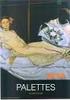 / Operációkutatás. gyakorlat Lineáris Programozási feladatok megoldása szimplex módszerrel Pécsi Tudományegyetem PTI /. Legyen adott az alábbi LP-feladat: x + 4x + x 9 x + x x + x + x 6 x, x, x x + x +
/ Operációkutatás. gyakorlat Lineáris Programozási feladatok megoldása szimplex módszerrel Pécsi Tudományegyetem PTI /. Legyen adott az alábbi LP-feladat: x + 4x + x 9 x + x x + x + x 6 x, x, x x + x +
11. Előadás. 11. előadás Bevezetés a lineáris programozásba
 11. Előadás Gondolkodnivalók Sajátérték, Kvadratikus alak 1. Gondolkodnivaló Adjuk meg, hogy az alábbi A mátrixnak mely α értékekre lesz sajátértéke a 5. Ezen α-ák esetén határozzuk meg a 5 sajátértékhez
11. Előadás Gondolkodnivalók Sajátérték, Kvadratikus alak 1. Gondolkodnivaló Adjuk meg, hogy az alábbi A mátrixnak mely α értékekre lesz sajátértéke a 5. Ezen α-ák esetén határozzuk meg a 5 sajátértékhez
A lineáris programozás alapfeladata Standard alak Az LP feladat megoldása Az LP megoldása: a szimplex algoritmus 2018/
 Operációkutatás I. 2018/2019-2. Szegedi Tudományegyetem Informatika Intézet Számítógépes Optimalizálás Tanszék 2. Előadás LP alapfeladat A lineáris programozás (LP) alapfeladata standard formában Max c
Operációkutatás I. 2018/2019-2. Szegedi Tudományegyetem Informatika Intézet Számítógépes Optimalizálás Tanszék 2. Előadás LP alapfeladat A lineáris programozás (LP) alapfeladata standard formában Max c
A lineáris programozás alapfeladata Standard alak Az LP feladat megoldása Az LP megoldása: a szimplex algoritmus 2017/
 Operációkutatás I. 2017/2018-2. Szegedi Tudományegyetem Informatika Intézet Számítógépes Optimalizálás Tanszék 2. Előadás LP alapfeladat A lineáris programozás (LP) alapfeladata standard formában Max c
Operációkutatás I. 2017/2018-2. Szegedi Tudományegyetem Informatika Intézet Számítógépes Optimalizálás Tanszék 2. Előadás LP alapfeladat A lineáris programozás (LP) alapfeladata standard formában Max c
Operációkutatás. Vaik Zsuzsanna. Budapest október 10. First Prev Next Last Go Back Full Screen Close Quit
 Operációkutatás Vaik Zsuzsanna Vaik.Zsuzsanna@ymmfk.szie.hu Budapest 200. október 10. Mit tanulunk ma? Szállítási feladat Megoldása Adott: Egy árucikk, T 1, T 2, T,..., T m termelőhely, melyekben rendre
Operációkutatás Vaik Zsuzsanna Vaik.Zsuzsanna@ymmfk.szie.hu Budapest 200. október 10. Mit tanulunk ma? Szállítási feladat Megoldása Adott: Egy árucikk, T 1, T 2, T,..., T m termelőhely, melyekben rendre
EuroOffice Optimalizáló (Solver)
 1. oldal EuroOffice Optimalizáló (Solver) Az EuroOffice Optimalizáló egy OpenOffice.org bővítmény, ami gyors algoritmusokat kínál lineáris programozási és szállítási feladatok megoldására. Szimplex módszer
1. oldal EuroOffice Optimalizáló (Solver) Az EuroOffice Optimalizáló egy OpenOffice.org bővítmény, ami gyors algoritmusokat kínál lineáris programozási és szállítási feladatok megoldására. Szimplex módszer
Assignment problem Hozzárendelési feladat (Szállítási feladat speciális esete)
 Assignment problem Hozzárendelési feladat (Szállítási feladat speciális esete) C költség mátrix költség Munkákat hozzá kell rendelni gépekhez: egy munka-egy gép c(i,j) mennyi be kerül i-dik munka j-dik
Assignment problem Hozzárendelési feladat (Szállítási feladat speciális esete) C költség mátrix költség Munkákat hozzá kell rendelni gépekhez: egy munka-egy gép c(i,j) mennyi be kerül i-dik munka j-dik
Dualitás Dualitási tételek Általános LP feladat Komplementáris lazaság 2017/ Szegedi Tudományegyetem Informatikai Intézet
 Operációkutatás I. 2017/2018-2. Szegedi Tudományegyetem Informatikai Intézet Számítógépes Optimalizálás Tanszék 7. Előadás Árazási interpretáció Tekintsük újra az erőforrás allokációs problémát (vonat
Operációkutatás I. 2017/2018-2. Szegedi Tudományegyetem Informatikai Intézet Számítógépes Optimalizálás Tanszék 7. Előadás Árazási interpretáció Tekintsük újra az erőforrás allokációs problémát (vonat
1/12. 3. gyakorlat. Lineáris Programozási feladatok megoldása szimplex módszerrel. Pécsi Tudományegyetem PTI
 / Operációkutatás. gyakorlat Lineáris Programozási feladatok megoldása szimplex módszerrel Pécsi Tudományegyetem PTI Normál feladatok megoldása szimplex módszerrel / / Normál feladatok megoldása szimplex
/ Operációkutatás. gyakorlat Lineáris Programozási feladatok megoldása szimplex módszerrel Pécsi Tudományegyetem PTI Normál feladatok megoldása szimplex módszerrel / / Normál feladatok megoldása szimplex
KIEGÉSZÍTŽ FELADATOK. Készlet Bud. Kap. Pápa Sopr. Veszp. Kecsk. 310 4 6 8 10 5 Pécs 260 6 4 5 6 3 Szomb. 280 9 5 4 3 5 Igény 220 200 80 180 160
 KIEGÉSZÍTŽ FELADATOK (Szállítási probléma) Árut kell elszállítani három telephelyr l (Kecskemét, Pécs, Szombathely) öt területi raktárba, melyek Budapesten, Kaposváron, Pápán, Sopronban és Veszprémben
KIEGÉSZÍTŽ FELADATOK (Szállítási probléma) Árut kell elszállítani három telephelyr l (Kecskemét, Pécs, Szombathely) öt területi raktárba, melyek Budapesten, Kaposváron, Pápán, Sopronban és Veszprémben
a = 2 + [ i] b = ahol 1 i 162 a hallgató sorszáma a csatolt névsorban, [x] az x szám
![a = 2 + [ i] b = ahol 1 i 162 a hallgató sorszáma a csatolt névsorban, [x] az x szám a = 2 + [ i] b = ahol 1 i 162 a hallgató sorszáma a csatolt névsorban, [x] az x szám](/thumbs/48/24702979.jpg) Döntéselmélet házi feladat, 2011-12 tanév II. félév A házi feladat beadása az aláírás feltétele. A házi feladatra adott minősítés az (anyag első felére vonatkozó) jegyben 40% súllyal szerepel, ennek megfelelően
Döntéselmélet házi feladat, 2011-12 tanév II. félév A házi feladat beadása az aláírás feltétele. A házi feladatra adott minősítés az (anyag első felére vonatkozó) jegyben 40% súllyal szerepel, ennek megfelelően
LINEÁRIS PROGRAMOZÁSI FELADATOK MEGOLDÁSA SZIMPLEX MÓDSZERREL
 LINEÁRIS PROGRAMOZÁSI FELADATOK MEGOLDÁSA SZIMPLEX MÓDSZERREL x 1-2x 2 6 -x 1-3x 3 = -7 x 1 - x 2-3x 3-2 3x 1-2x 2-2x 3 4 4x 1-2x 2 + x 3 max Alapfogalmak: feltételrendszer (narancs színnel jelölve), célfüggvény
LINEÁRIS PROGRAMOZÁSI FELADATOK MEGOLDÁSA SZIMPLEX MÓDSZERREL x 1-2x 2 6 -x 1-3x 3 = -7 x 1 - x 2-3x 3-2 3x 1-2x 2-2x 3 4 4x 1-2x 2 + x 3 max Alapfogalmak: feltételrendszer (narancs színnel jelölve), célfüggvény
Operációkutatás. Vaik Zsuzsanna. ajánlott jegyzet: Szilágyi Péter: Operációkutatás
 Operációkutatás Vaik Zsuzsanna Vaik.Zsuzsanna@ymmfk.szie.hu ajánlott jegyzet: Szilágyi Péter: Operációkutatás Operációkutatás Követelmények: Aláírás feltétele: foglalkozásokon való részvétel + a félév
Operációkutatás Vaik Zsuzsanna Vaik.Zsuzsanna@ymmfk.szie.hu ajánlott jegyzet: Szilágyi Péter: Operációkutatás Operációkutatás Követelmények: Aláírás feltétele: foglalkozásokon való részvétel + a félév
Operációkutatás vizsga
 Operációkutatás vizsga A csoport Budapesti Corvinus Egyetem 2007. január 9. Egyéb gyakorló és vizsgaanyagok találhatók a honlapon a Letölthető vizsgasorok, segédanyagok menüpont alatt. OPERÁCIÓKUTATÁS
Operációkutatás vizsga A csoport Budapesti Corvinus Egyetem 2007. január 9. Egyéb gyakorló és vizsgaanyagok találhatók a honlapon a Letölthető vizsgasorok, segédanyagok menüpont alatt. OPERÁCIÓKUTATÁS
Egyszerűbb a Google keresőbe beírni a Sharepoint Designer 2007 letöltés kulcsszavakat és az első találat erre a címre mutat.
 A feladat megoldásához a Sharepoint Designer 2007 programot használjuk, mely ingyenesen letölthető a Microsoft weboldaláról. Az érettségi aktuális szoftverlistája alapján az Expression Web 2, az Expression
A feladat megoldásához a Sharepoint Designer 2007 programot használjuk, mely ingyenesen letölthető a Microsoft weboldaláról. Az érettségi aktuális szoftverlistája alapján az Expression Web 2, az Expression
Operációkutatás. 4. konzultáció: Szállítási feladat. A feladat LP modellje
 Operációkutatás 1 NYME KTK, gazdálkodás szak, levelező alapképzés 2002/2003. tanév, II. évf. 2.félév Előadó: Dr. Takách Géza NyME FMK Információ Technológia Tanszék 9400 Sopron, Bajcsy Zs. u. 9. GT fszt.
Operációkutatás 1 NYME KTK, gazdálkodás szak, levelező alapképzés 2002/2003. tanév, II. évf. 2.félév Előadó: Dr. Takách Géza NyME FMK Információ Technológia Tanszék 9400 Sopron, Bajcsy Zs. u. 9. GT fszt.
Mátrixjátékok tiszta nyeregponttal
 1 Mátrixjátékok tiszta nyeregponttal 1. Példa. Két játékos Aladár és Bendegúz rendelkeznek egy-egy tetraéderrel, melyek lapjaira rendre az 1, 2, 3, 4 számokat írták. Egy megadott jelre egyszerre felmutatják
1 Mátrixjátékok tiszta nyeregponttal 1. Példa. Két játékos Aladár és Bendegúz rendelkeznek egy-egy tetraéderrel, melyek lapjaira rendre az 1, 2, 3, 4 számokat írták. Egy megadott jelre egyszerre felmutatják
Operációs rendszerek. Tanmenet
 Tanmenet TANMENET- Operációs rendszerek Témakörök Javasolt óraszám 1. Operációs rendszerek alapjai 2. Windows 2000 ismeretek- Munka a képernyőn 3. Windows 2000 ismeretek- A Start menü elemei 4. Windows
Tanmenet TANMENET- Operációs rendszerek Témakörök Javasolt óraszám 1. Operációs rendszerek alapjai 2. Windows 2000 ismeretek- Munka a képernyőn 3. Windows 2000 ismeretek- A Start menü elemei 4. Windows
Táblázatkezelés 2. - Adatbevitel, szerkesztés, formázás ADATBEVITEL. a., Begépelés
 Táblázatkezelés 2. - Adatbevitel, szerkesztés, formázás ADATBEVITEL a., Begépelés Az adatok bevitelének legegyszerűbb módja, ha a táblázat kijelölt cellájába beírjuk őket. - számok (numerikus adatok) -
Táblázatkezelés 2. - Adatbevitel, szerkesztés, formázás ADATBEVITEL a., Begépelés Az adatok bevitelének legegyszerűbb módja, ha a táblázat kijelölt cellájába beírjuk őket. - számok (numerikus adatok) -
Algoritmusok bonyolultsága
 Algoritmusok bonyolultsága 5. előadás http://www.ms.sapientia.ro/~kasa/komplex.htm 1 / 27 Gazdaságos faváz Kruskal-algoritmus Joseph Kruskal (1928 2010) Legyen V = {v 1, v 2,..., v n }, E = {e 1, e 2,...,
Algoritmusok bonyolultsága 5. előadás http://www.ms.sapientia.ro/~kasa/komplex.htm 1 / 27 Gazdaságos faváz Kruskal-algoritmus Joseph Kruskal (1928 2010) Legyen V = {v 1, v 2,..., v n }, E = {e 1, e 2,...,
Órarendkészítő szoftver
 SchoolTime Órarendkészítő szoftver 2.0 verzió Tartalomjegyzék: 1., Belépés a programba...3 2., Órarend főtábla...3 3., Tanátok...4 3.1., Új tanár felvitele, módosítása...4 3.2., Tanár törlése...4 3.3.,
SchoolTime Órarendkészítő szoftver 2.0 verzió Tartalomjegyzék: 1., Belépés a programba...3 2., Órarend főtábla...3 3., Tanátok...4 3.1., Új tanár felvitele, módosítása...4 3.2., Tanár törlése...4 3.3.,
Döntési rendszerek I.
 Döntési rendszerek I. SZTE Informatikai Intézet Számítógépes Optimalizálás Tanszék Készítette: London András 3. Gyakorlat Egy újságárus 20 centért szerez be egy adott napilapot a kiadótól és 25-ért adja
Döntési rendszerek I. SZTE Informatikai Intézet Számítógépes Optimalizálás Tanszék Készítette: London András 3. Gyakorlat Egy újságárus 20 centért szerez be egy adott napilapot a kiadótól és 25-ért adja
Egyes logisztikai feladatok megoldása lineáris programozás segítségével. - bútorgyári termelési probléma - szállítási probléma
 Egyes logisztikai feladatok megoldása lineáris programozás segítségével - bútorgyári termelési probléma - szállítási probléma Egy bútorgyár polcot, asztalt és szekrényt gyárt faforgácslapból. A kereskedelemben
Egyes logisztikai feladatok megoldása lineáris programozás segítségével - bútorgyári termelési probléma - szállítási probléma Egy bútorgyár polcot, asztalt és szekrényt gyárt faforgácslapból. A kereskedelemben
Operációs rendszerek. Tanmenet
 Tanmenet TANMENET- Operációs rendszerek Témakörök Javasolt óraszám 1. Windows XP ismeretek- Munka a képernyőn 2. Windows XP ismeretek- A Start menü elemei 3. Windows XP ismeretek- A billentyűzet 4. Windows
Tanmenet TANMENET- Operációs rendszerek Témakörök Javasolt óraszám 1. Windows XP ismeretek- Munka a képernyőn 2. Windows XP ismeretek- A Start menü elemei 3. Windows XP ismeretek- A billentyűzet 4. Windows
Adatintegritás ellenőrzés Felhasználói dokumentáció verzió 2.0 Budapest, 2008.
 Adatintegritás ellenőrzés Felhasználói dokumentáció verzió 2.0 Budapest, 2008. Változáskezelés Verzió Dátum Változás Pont Cím Oldal Kiadás: 2008.10.30. Verzió: 2.0. Oldalszám: 2 / 11 Tartalomjegyzék 1.
Adatintegritás ellenőrzés Felhasználói dokumentáció verzió 2.0 Budapest, 2008. Változáskezelés Verzió Dátum Változás Pont Cím Oldal Kiadás: 2008.10.30. Verzió: 2.0. Oldalszám: 2 / 11 Tartalomjegyzék 1.
1.1.1 Dátum és idő függvények
 1.1.1 Dátum és idő függvények Azt már tudjuk, hogy két dátum különbsége az eltelt napok számát adja meg, köszönhetően a dátum tárolási módjának az Excel-ben. Azt is tudjuk a korábbiakból, hogy a MA() függvény
1.1.1 Dátum és idő függvények Azt már tudjuk, hogy két dátum különbsége az eltelt napok számát adja meg, köszönhetően a dátum tárolási módjának az Excel-ben. Azt is tudjuk a korábbiakból, hogy a MA() függvény
Alkalmazott optimalizálás és játékelmélet Lineáris programozás Gyakorlófeladatok. Rétvári Gábor
 Alkalmazott optimalizálás és játékelmélet Lineáris programozás Gyakorlófeladatok Rétvári Gábor retvari@tmit.bme.hu Feladatok Szöveges feladatok. Egy acélgyárban négyfajta zártszelvényt gyártanak: kis,
Alkalmazott optimalizálás és játékelmélet Lineáris programozás Gyakorlófeladatok Rétvári Gábor retvari@tmit.bme.hu Feladatok Szöveges feladatok. Egy acélgyárban négyfajta zártszelvényt gyártanak: kis,
PDF. Tartalomjegyzék 1/21
 PDF Napjainkban a publikálás elterjedt formája a PDF dokumentumok előállítása. A weben ez szinte szabvánnyá vált hosszú dokumentumok esetén. Akkor is nagyon hasznos lehet, ha a gondosan megformázott word
PDF Napjainkban a publikálás elterjedt formája a PDF dokumentumok előállítása. A weben ez szinte szabvánnyá vált hosszú dokumentumok esetén. Akkor is nagyon hasznos lehet, ha a gondosan megformázott word
Táblázatok. Táblázatok beszúrása. Cellák kijelölése
 Táblázatok Táblázatok beszúrása A táblázatok sorokba és oszlopokba rendezett téglalap alakú cellákból épülnek fel. A cellák tartalmazhatnak képet vagy szöveget. A táblázatok használhatók adatok megjelenítésére,
Táblázatok Táblázatok beszúrása A táblázatok sorokba és oszlopokba rendezett téglalap alakú cellákból épülnek fel. A cellák tartalmazhatnak képet vagy szöveget. A táblázatok használhatók adatok megjelenítésére,
Nemlineáris programozás 2.
 Optimumszámítás Nemlineáris programozás 2. Többváltozós optimalizálás feltételek mellett. Lagrange-feladatok. Nemlineáris programozás. A Kuhn-Tucker feltételek. Konvex programozás. Sydsaeter-Hammond: 18.1-5,
Optimumszámítás Nemlineáris programozás 2. Többváltozós optimalizálás feltételek mellett. Lagrange-feladatok. Nemlineáris programozás. A Kuhn-Tucker feltételek. Konvex programozás. Sydsaeter-Hammond: 18.1-5,
I-SZÁMLA KFT. VEVŐI FELHASZNÁLÓI FIÓK HASZNÁLATI ÚTMUTATÓ
 I-SZÁMLA KFT. VEVŐI FELHASZNÁLÓI FIÓK HASZNÁLATI ÚTMUTATÓ Tartalomjegyzék 1 Vevői felhasználói fiók... 3 2 Adataim... 3 3 Szállítók... 4 4 Számláim... 5 4.1 E-számla listatábla... 5 4.2 Keresési funkciók...
I-SZÁMLA KFT. VEVŐI FELHASZNÁLÓI FIÓK HASZNÁLATI ÚTMUTATÓ Tartalomjegyzék 1 Vevői felhasználói fiók... 3 2 Adataim... 3 3 Szállítók... 4 4 Számláim... 5 4.1 E-számla listatábla... 5 4.2 Keresési funkciók...
TABULÁTOROK TÁBLÁZATOK KÉSZÍTÉSE. A táblázatok készítésének lehetőségei:
 TABULÁTOROK A tabulátorokat a szavak soron belüli pontos pozicionálására használjuk. A tabulátorokat valamilyen pozícióhoz kötjük. A pozíciók beállíthatók vonalzón vagy a Formátum menü Tabulátorok menüpontjának
TABULÁTOROK A tabulátorokat a szavak soron belüli pontos pozicionálására használjuk. A tabulátorokat valamilyen pozícióhoz kötjük. A pozíciók beállíthatók vonalzón vagy a Formátum menü Tabulátorok menüpontjának
Totális Unimodularitás és LP dualitás. Tapolcai János
 Totális Unimodularitás és LP dualitás Tapolcai János tapolcai@tmit.bme.hu 1 Optimalizálási feladat kezelése NP-nehéz Hatékony megoldás vélhetően nem létezik Jó esetben hatékony algoritmussal közelíteni
Totális Unimodularitás és LP dualitás Tapolcai János tapolcai@tmit.bme.hu 1 Optimalizálási feladat kezelése NP-nehéz Hatékony megoldás vélhetően nem létezik Jó esetben hatékony algoritmussal közelíteni
Branch-and-Bound. 1. Az egészértéketű programozás. a korlátozás és szétválasztás módszere Bevezető Definíció. 11.
 11. gyakorlat Branch-and-Bound a korlátozás és szétválasztás módszere 1. Az egészértéketű programozás 1.1. Bevezető Bizonyos feladatok modellezése kapcsán előfordulhat olyan eset, hogy a megoldás során
11. gyakorlat Branch-and-Bound a korlátozás és szétválasztás módszere 1. Az egészértéketű programozás 1.1. Bevezető Bizonyos feladatok modellezése kapcsán előfordulhat olyan eset, hogy a megoldás során
b) Írja fel a feladat duálisát és adja meg ennek optimális megoldását!
 1. Három nemnegatív számot kell meghatározni úgy, hogy az elsőt héttel, a másodikat tizennéggyel, a harmadikat hattal szorozva és ezeket a szorzatokat összeadva az így keletkezett szám minél nagyobb legyen.
1. Három nemnegatív számot kell meghatározni úgy, hogy az elsőt héttel, a másodikat tizennéggyel, a harmadikat hattal szorozva és ezeket a szorzatokat összeadva az így keletkezett szám minél nagyobb legyen.
Regresszió számítás. Tartalomjegyzék: GeoEasy V2.05+ Geodéziai Kommunikációs Program
 Regresszió számítás GeoEasy V2.05+ Geodéziai Kommunikációs Program DigiKom Kft. 2006-2010 Tartalomjegyzék: Egyenes x változik Egyenes y változik Egyenes y és x változik Kör Sík z változik Sík y, x és z
Regresszió számítás GeoEasy V2.05+ Geodéziai Kommunikációs Program DigiKom Kft. 2006-2010 Tartalomjegyzék: Egyenes x változik Egyenes y változik Egyenes y és x változik Kör Sík z változik Sík y, x és z
ONLINE SZAKÉRTŐI KERETRENDSZER
 FELHASZNÁLÓI SEGÉDLET 1. ÁBRA 1.Lépés Szakértői rendszer főbb paramétereinek megadása 0. Ellenőrzés bekapcsolása (Ha első alkalommal használja a rendszert ajánlott kipipálni). A rendszer a megadott paramétereket
FELHASZNÁLÓI SEGÉDLET 1. ÁBRA 1.Lépés Szakértői rendszer főbb paramétereinek megadása 0. Ellenőrzés bekapcsolása (Ha első alkalommal használja a rendszert ajánlott kipipálni). A rendszer a megadott paramétereket
3. Ezután a jobb oldali képernyő részen megjelenik az adatbázistábla, melynek először a rövid nevét adjuk meg, pl.: demo_tabla
 1. Az adatbázistábla létrehozása a, Ha még nem hoztunk létre egy adatbázistáblát sem, akkor a jobb egérrel a DDIC-objekt. könyvtárra kattintva, majd a Létrehozás és az Adatbázistábla menüpontokat választva
1. Az adatbázistábla létrehozása a, Ha még nem hoztunk létre egy adatbázistáblát sem, akkor a jobb egérrel a DDIC-objekt. könyvtárra kattintva, majd a Létrehozás és az Adatbázistábla menüpontokat választva
Opkut deníciók és tételek
 Opkut deníciók és tételek Készítette: Bán József Deníciók 1. Deníció (Lineáris programozási feladat). Keressük meg adott lineáris, R n értelmezési tartományú függvény, az ún. célfüggvény széls értékét
Opkut deníciók és tételek Készítette: Bán József Deníciók 1. Deníció (Lineáris programozási feladat). Keressük meg adott lineáris, R n értelmezési tartományú függvény, az ún. célfüggvény széls értékét
Feltételes és feltétel nélküli optimalizálás Microsoft O ce EXCEL szoftver segítségével
 Feltételes és feltétel nélküli optimalizálás Microsoft O ce EXCEL szoftver segítségével Az Excel Solver programcsomagjának bemutatásaként két feltételes és egy feltétel nélküli optimalizálási feladatot
Feltételes és feltétel nélküli optimalizálás Microsoft O ce EXCEL szoftver segítségével Az Excel Solver programcsomagjának bemutatásaként két feltételes és egy feltétel nélküli optimalizálási feladatot
SZÁLLÍTÁSI FELADAT KÖRUTAZÁSI MODELL WINDOWS QUANTITATIVE SUPPORT BUSINESS PROGRAMMAL (QSB) JEGYZET Ábragyűjtemény Dr. Réger Béla LÉPÉSRŐL - LÉPÉSRE
 SZÁLLÍTÁSI FELADAT KÖRUTAZÁSI MODELL WINDOWS QUANTITATIVE SUPPORT BUSINESS PROGRAMMAL (QSB) JEGYZET Ábragyűjtemény Dr. Réger Béla LÉPÉSRŐL - LÉPÉSRE KÖRUTAZÁSI MODELL AVAGY AZ UTAZÓÜGYNÖK PROBLÉMÁJA Induló
SZÁLLÍTÁSI FELADAT KÖRUTAZÁSI MODELL WINDOWS QUANTITATIVE SUPPORT BUSINESS PROGRAMMAL (QSB) JEGYZET Ábragyűjtemény Dr. Réger Béla LÉPÉSRŐL - LÉPÉSRE KÖRUTAZÁSI MODELL AVAGY AZ UTAZÓÜGYNÖK PROBLÉMÁJA Induló
Számítógépes döntéstámogatás OPTIMALIZÁLÁSI FELADATOK A SOLVER HASZNÁLATA
 SZDT-04 p. 1/30 Számítógépes döntéstámogatás OPTIMALIZÁLÁSI FELADATOK A SOLVER HASZNÁLATA Werner Ágnes Villamosmérnöki és Információs Rendszerek Tanszék e-mail: werner.agnes@virt.uni-pannon.hu Előadás
SZDT-04 p. 1/30 Számítógépes döntéstámogatás OPTIMALIZÁLÁSI FELADATOK A SOLVER HASZNÁLATA Werner Ágnes Villamosmérnöki és Információs Rendszerek Tanszék e-mail: werner.agnes@virt.uni-pannon.hu Előadás
Gyakorló feladatok Alkalmazott Operációkutatás vizsgára. További. 1. Oldja meg grafikusan az alábbi feladatokat mindhárom célfüggvény esetén!
 Gyakorló feladatok Alkalmazott Operációkutatás vizsgára. További példák találhatók az fk.sze.hu oldalon a letöltések részben a közlekedési operációkutatásban 1. Oldja meg grafikusan az alábbi feladatokat
Gyakorló feladatok Alkalmazott Operációkutatás vizsgára. További példák találhatók az fk.sze.hu oldalon a letöltések részben a közlekedési operációkutatásban 1. Oldja meg grafikusan az alábbi feladatokat
2017/ Szegedi Tudományegyetem Informatikai Intézet
 Operációkutatás I. 2017/2018-2. Szegedi Tudományegyetem Informatikai Intézet Számítógépes Optimalizálás Tanszék 8. Előadás Bevezetés Egy olyan LP-t, amelyben mindegyik változó egészértékű, tiszta egészértékű
Operációkutatás I. 2017/2018-2. Szegedi Tudományegyetem Informatikai Intézet Számítógépes Optimalizálás Tanszék 8. Előadás Bevezetés Egy olyan LP-t, amelyben mindegyik változó egészértékű, tiszta egészértékű
1. Oldja meg grafikusan az alábbi feladatokat mindhárom célfüggvény esetén! a, x 1 + x 2 2 2x 1 + x 2 6 x 1 + x 2 1. x 1 0, x 2 0
 Gyakorló feladatok Operációkutatás vizsgára 1. Oldja meg grafikusan az alábbi feladatokat mindhárom célfüggvény esetén! a, b, c, d, x 1 + x 2 2 2x 1 + x 2 6 x 1 + x 2 1 x 1 2, 5 z 1 = 4x 1 3x 2 max; z
Gyakorló feladatok Operációkutatás vizsgára 1. Oldja meg grafikusan az alábbi feladatokat mindhárom célfüggvény esetén! a, b, c, d, x 1 + x 2 2 2x 1 + x 2 6 x 1 + x 2 1 x 1 2, 5 z 1 = 4x 1 3x 2 max; z
3. modul - Szövegszerkesztés
 3. modul - Szövegszerkesztés Érvényes: 2009. február 1-jétől Az alábbiakban ismertetjük a 3. modul (Szövegszerkesztés) syllabusát, amely a gyakorlati vizsga alapját képezi. A modul célja Ezen a vizsgán
3. modul - Szövegszerkesztés Érvényes: 2009. február 1-jétől Az alábbiakban ismertetjük a 3. modul (Szövegszerkesztés) syllabusát, amely a gyakorlati vizsga alapját képezi. A modul célja Ezen a vizsgán
A DÖNTÉSELMÉLET ELEMEI
 A DÖNTÉSELMÉLET ELEMEI Irodalom: Temesi J., A döntéselmélet alapjai, Aula, 2002, Budapest Lawrence, J.A., Pasternack, B.A., Applied management science, John Wiley & Sons Inc. 2002 Stevenson, W. J., Operation
A DÖNTÉSELMÉLET ELEMEI Irodalom: Temesi J., A döntéselmélet alapjai, Aula, 2002, Budapest Lawrence, J.A., Pasternack, B.A., Applied management science, John Wiley & Sons Inc. 2002 Stevenson, W. J., Operation
QB-Suli Felhasználói útmutató verziószám: 4.0.2.6. 2015. március 4.
 Felhasználói útmutató verziószám: 4.0.2.6. 2015. március 4. Készítette: Quadro Byte Zrt. Tartalomjegyzék: 1. Bevezető...3 2. QB-SULI Help...3 3. Regisztráció...3 4. Bejelentkezés...4 4.1. Elfelejtette
Felhasználói útmutató verziószám: 4.0.2.6. 2015. március 4. Készítette: Quadro Byte Zrt. Tartalomjegyzék: 1. Bevezető...3 2. QB-SULI Help...3 3. Regisztráció...3 4. Bejelentkezés...4 4.1. Elfelejtette
Első lépések. File/New. A mentés helyét érdemes módosítani! Pl. Dokumentumok. Fájlnév: pl. Proba
 Első lépések File/New A mentés helyét érdemes módosítani! Pl. Dokumentumok Fájlnév: pl. Proba (megj. ékezetes karaktereket nem használhatunk a fájlnévben) 1 Konvejor pálya elkészítése System/New Rendszer
Első lépések File/New A mentés helyét érdemes módosítani! Pl. Dokumentumok Fájlnév: pl. Proba (megj. ékezetes karaktereket nem használhatunk a fájlnévben) 1 Konvejor pálya elkészítése System/New Rendszer
Keresés a MarketLine Advantage adatbázisban
 Keresés a MarketLine Advantage adatbázisban A keresőfelület nyelve angol és a keresőkérdést is angolul kell megadni. Megnyitás után a képernyő közepén lévő párbeszéd ablakban adhatjuk meg a keresőkérdést
Keresés a MarketLine Advantage adatbázisban A keresőfelület nyelve angol és a keresőkérdést is angolul kell megadni. Megnyitás után a képernyő közepén lévő párbeszéd ablakban adhatjuk meg a keresőkérdést
A szimplex algoritmus
 . gyakorlat A szimplex algoritmus Az előző órán bevezetett feladat optimális megoldását fogjuk megvizsgálni. Ehhez új fogalmakat, és egy algoritmust tanulunk meg. Hogy az algoritmust alkalmazni tudjuk,
. gyakorlat A szimplex algoritmus Az előző órán bevezetett feladat optimális megoldását fogjuk megvizsgálni. Ehhez új fogalmakat, és egy algoritmust tanulunk meg. Hogy az algoritmust alkalmazni tudjuk,
Szöveges fájlok szerkesztése Jegyzettömb használata
 Szöveges fájlok szerkesztése A Jegyzettömb csak szöveges dokumentum (TXT fájl) szerkesztésére alkalmas (Editor). Ez azt jelenti, hogy a begépelt szöveget nem tudjuk kedvünk szerint megformázni, vagyis
Szöveges fájlok szerkesztése A Jegyzettömb csak szöveges dokumentum (TXT fájl) szerkesztésére alkalmas (Editor). Ez azt jelenti, hogy a begépelt szöveget nem tudjuk kedvünk szerint megformázni, vagyis
Java-s Nyomtatványkitöltő Program Súgó
 Java-s Nyomtatványkitöltő Program Súgó Program telepítése Az abevjava_install.jar indításával telepíthető a nyomtatványkitöltő program. A program elindítása után közvetlenül az alábbi képernyő jelenik
Java-s Nyomtatványkitöltő Program Súgó Program telepítése Az abevjava_install.jar indításával telepíthető a nyomtatványkitöltő program. A program elindítása után közvetlenül az alábbi képernyő jelenik
A szimplex tábla. p. 1
 A szimplex tábla Végződtetés: optimalitás és nem korlátos megoldások A szimplex algoritmus lépései A degeneráció fogalma Komplexitás (elméleti és gyakorlati) A szimplex tábla Példák megoldása a szimplex
A szimplex tábla Végződtetés: optimalitás és nem korlátos megoldások A szimplex algoritmus lépései A degeneráció fogalma Komplexitás (elméleti és gyakorlati) A szimplex tábla Példák megoldása a szimplex
A nyomtatókkal kapcsolatos beállításokat a Vezérlőpulton, a Nyomtatók mappában végezhetjük el. Nyomtató telepítését a Nyomtató hozzáadása ikonra
 Nyomtató telepítése A nyomtatókkal kapcsolatos beállításokat a Vezérlőpulton, a Nyomtatók mappában végezhetjük el. Nyomtató telepítését a Nyomtató hozzáadása ikonra duplán kattintva kezdeményezhetjük.
Nyomtató telepítése A nyomtatókkal kapcsolatos beállításokat a Vezérlőpulton, a Nyomtatók mappában végezhetjük el. Nyomtató telepítését a Nyomtató hozzáadása ikonra duplán kattintva kezdeményezhetjük.
Lineáris programozás. Ax b
 Feladatok és kiegészítések az elmélethez Lineáris programozás Standard modell (maximumprobléma) x 0 Ax b (1) c x = z max ahol x = (x 1,..., x n ) R n 1 a keresett n dimenziós oszlopmátrix/vektor 0 = (0,...,
Feladatok és kiegészítések az elmélethez Lineáris programozás Standard modell (maximumprobléma) x 0 Ax b (1) c x = z max ahol x = (x 1,..., x n ) R n 1 a keresett n dimenziós oszlopmátrix/vektor 0 = (0,...,
Diagram készítése. Diagramok formázása
 Diagram készítése Diagramok segítségével a táblázatban tárolt adatainkat különféle módon ábrázolhatjuk. 1. A diagram készítésének első lépése az adatok kijelölése a táblázatban, melyekhez diagramot szeretnénk
Diagram készítése Diagramok segítségével a táblázatban tárolt adatainkat különféle módon ábrázolhatjuk. 1. A diagram készítésének első lépése az adatok kijelölése a táblázatban, melyekhez diagramot szeretnénk
Bevezetés a QGIS program használatába Összeálította dr. Siki Zoltán
 Bevezetés Bevezetés a QGIS program használatába Összeálította dr. Siki Zoltán A QGIS program egy nyiltforrású asztali térinformatikai program, mely a http://www.qgis.org oldalról tölthető le. Ebben a kis
Bevezetés Bevezetés a QGIS program használatába Összeálította dr. Siki Zoltán A QGIS program egy nyiltforrású asztali térinformatikai program, mely a http://www.qgis.org oldalról tölthető le. Ebben a kis
Feladatok megoldásai
 1. Az oszlopszélességet az oszlopszegélyre való dupla kattintással állítsuk be! Mit tapasztalunk? Az oszlopszegélyre való dupla kattintáskor az Excel az oszlopban található leghosszabb bejegyzés hosszúsága
1. Az oszlopszélességet az oszlopszegélyre való dupla kattintással állítsuk be! Mit tapasztalunk? Az oszlopszegélyre való dupla kattintáskor az Excel az oszlopban található leghosszabb bejegyzés hosszúsága
A Markowitz modell: kvadratikus programozás
 A Markowitz modell: kvadratikus programozás Losonczi László Debreceni Egyetem, Közgazdaság- és Gazdaságtudományi Kar Debrecen, 2011/12 tanév, II. félév Losonczi László (DE) A Markowitz modell 2011/12 tanév,
A Markowitz modell: kvadratikus programozás Losonczi László Debreceni Egyetem, Közgazdaság- és Gazdaságtudományi Kar Debrecen, 2011/12 tanév, II. félév Losonczi László (DE) A Markowitz modell 2011/12 tanév,
Közoktatási Statisztika Tájékoztató 2012/2013. Használati útmutató
 Közoktatási Statisztika Tájékoztató 2012/2013 Tartalomjegyzék 1. Technikai információk... 2 2. Publikus felület... 2 2.1 Bejelentkezés... 2 2.2 Összesítés... 3 2.2.1 Statisztikai tábla megtekintése...
Közoktatási Statisztika Tájékoztató 2012/2013 Tartalomjegyzék 1. Technikai információk... 2 2. Publikus felület... 2 2.1 Bejelentkezés... 2 2.2 Összesítés... 3 2.2.1 Statisztikai tábla megtekintése...
Számítógépes döntéstámogatás OPTIMALIZÁLÁSI FELADATOK A SOLVER HASZNÁLATA
 SZDT-03 p. 1/24 Számítógépes döntéstámogatás OPTIMALIZÁLÁSI FELADATOK A SOLVER HASZNÁLATA Werner Ágnes Villamosmérnöki és Információs Rendszerek Tanszék e-mail: werner.agnes@virt.uni-pannon.hu Előadás
SZDT-03 p. 1/24 Számítógépes döntéstámogatás OPTIMALIZÁLÁSI FELADATOK A SOLVER HASZNÁLATA Werner Ágnes Villamosmérnöki és Információs Rendszerek Tanszék e-mail: werner.agnes@virt.uni-pannon.hu Előadás
S Z Á L L Í T Á S I F E L A D A T
 Döntéselmélet S Z Á L L Í T Á S I F E L A D A T Szállítási feladat meghatározása Speciális lineáris programozási feladat. Legyen adott m telephely, amelyeken bizonyos fajta, tetszés szerint osztható termékből
Döntéselmélet S Z Á L L Í T Á S I F E L A D A T Szállítási feladat meghatározása Speciális lineáris programozási feladat. Legyen adott m telephely, amelyeken bizonyos fajta, tetszés szerint osztható termékből
Minta a Szigetvár feladathoz
 Minta a Szigetvár feladathoz A forrást (sziget.txt) megnyitjuk a Jegyzettömb segítségével és a szöveget a Vágólap segítségével átmásoljuk az alapértelmezetten megnyíló üres dokumentumba, majd elmentjük
Minta a Szigetvár feladathoz A forrást (sziget.txt) megnyitjuk a Jegyzettömb segítségével és a szöveget a Vágólap segítségével átmásoljuk az alapértelmezetten megnyíló üres dokumentumba, majd elmentjük
A Vonallánc készlet parancsai lehetővé teszik vonalláncok és sokszögek rajzolását.
 11. Geometriai elemek 883 11.3. Vonallánc A Vonallánc készlet parancsai lehetővé teszik vonalláncok és sokszögek rajzolását. A vonallánc egy olyan alapelem, amely szakaszok láncolatából áll. A sokszög
11. Geometriai elemek 883 11.3. Vonallánc A Vonallánc készlet parancsai lehetővé teszik vonalláncok és sokszögek rajzolását. A vonallánc egy olyan alapelem, amely szakaszok láncolatából áll. A sokszög
Kétfázisú szimplex algoritmus és speciális esetei
 5. gyakorlat Kétfázisú szimplex algoritmus és speciális esetei. Emlékeztető Standard alak, áttérés Standard alak Minden feltétel et tartalmaz csak. A célfüggvényünket maximalizáljuk. A b vektor (jobb oldalon
5. gyakorlat Kétfázisú szimplex algoritmus és speciális esetei. Emlékeztető Standard alak, áttérés Standard alak Minden feltétel et tartalmaz csak. A célfüggvényünket maximalizáljuk. A b vektor (jobb oldalon
E-Freight beállítási segédlet
 E-Freight beállítási segédlet Az E-Freight rendszer működéséhez szükséges programok és beállítások v08 A legújabb verzióért kérjük, olvassa be az alábbi kódot: 1. Támogatott böngészők Az E-Freight az Internet
E-Freight beállítási segédlet Az E-Freight rendszer működéséhez szükséges programok és beállítások v08 A legújabb verzióért kérjük, olvassa be az alábbi kódot: 1. Támogatott böngészők Az E-Freight az Internet
Erőforrások hozzárendelése
 A projekttevékenységek végrehajtásához erőforrásokra van szükség. A tevékenységekhez erőforrásokat rendelve adhatjuk meg, hogy ki vagy mi szükséges az ütemezett tevékenységek elvégzéséhez. Ha a tevékenységekhez
A projekttevékenységek végrehajtásához erőforrásokra van szükség. A tevékenységekhez erőforrásokat rendelve adhatjuk meg, hogy ki vagy mi szükséges az ütemezett tevékenységek elvégzéséhez. Ha a tevékenységekhez
További programozási esetek Hiperbolikus, kvadratikus, integer, bináris, többcélú programozás
 További programozási esetek Hiperbolikus, kvadratikus, integer, bináris, többcélú programozás Készítette: Dr. Ábrahám István Hiperbolikus programozás Gazdasági problémák optimalizálásakor gyakori, hogy
További programozási esetek Hiperbolikus, kvadratikus, integer, bináris, többcélú programozás Készítette: Dr. Ábrahám István Hiperbolikus programozás Gazdasági problémák optimalizálásakor gyakori, hogy
Gyakorló 9. feladat megoldási útmutató
 Gyakorló 9. feladat megoldási útmutató 1. Minek a leírása a következő? Aktív hálózati hardver eszközök (pl.: routerek) és szoftverek segítségével létrehozott biztonsági rendszer két hálózat (jellemzően
Gyakorló 9. feladat megoldási útmutató 1. Minek a leírása a következő? Aktív hálózati hardver eszközök (pl.: routerek) és szoftverek segítségével létrehozott biztonsági rendszer két hálózat (jellemzően
TERKA Törvényességi Ellenőrzési Rendszer Kiegészítő Alkalmazás
 TERKA Törvényességi Ellenőrzési Rendszer Kiegészítő Alkalmazás Felhasználói kézikönyv 1.0.0.8 verzió A dokumentum készült: 2004. május 28. Utolsó módosítás időpontja: 2005. június. 21. E-Group Magyarország
TERKA Törvényességi Ellenőrzési Rendszer Kiegészítő Alkalmazás Felhasználói kézikönyv 1.0.0.8 verzió A dokumentum készült: 2004. május 28. Utolsó módosítás időpontja: 2005. június. 21. E-Group Magyarország
Munka a fájlokkal. Az általánosan használt fájltípusok. Programfájlok. Adatfájlok
 Az általánosan használt fájltípusok A háttértárakon tárolt adathalmazokat fájloknak (állományoknak) nevezzük. A fájlokat két csoportba soroljuk. Az indítható, futtatható programokat tartalmazó fájlokat
Az általánosan használt fájltípusok A háttértárakon tárolt adathalmazokat fájloknak (állományoknak) nevezzük. A fájlokat két csoportba soroljuk. Az indítható, futtatható programokat tartalmazó fájlokat
Választó lekérdezés létrehozása
 Választó lekérdezés létrehozása A választó lekérdezés egy vagy több rekordforrásból származó adatokat jelenít meg. A választó lekérdezések a táblák, illetve az adatbázis tartalmát nem változtatják meg,
Választó lekérdezés létrehozása A választó lekérdezés egy vagy több rekordforrásból származó adatokat jelenít meg. A választó lekérdezések a táblák, illetve az adatbázis tartalmát nem változtatják meg,
6.1.1.2 Új prezentáció létrehozása az alapértelmezés szerinti sablon alapján.
 6. modul Prezentáció A modul a prezentációkészítéshez szükséges ismereteket kéri számon. A sikeres vizsga követelményei: Tudni kell prezentációkat létrehozni és elmenteni különböző fájl formátumokban A
6. modul Prezentáció A modul a prezentációkészítéshez szükséges ismereteket kéri számon. A sikeres vizsga követelményei: Tudni kell prezentációkat létrehozni és elmenteni különböző fájl formátumokban A
A Szoftvert a Start menü Programok QGSM7 mappából lehet elindítani.
 Telepítés A programot a letöltött telepítőprogrammal lehet telepíteni. A telepítést a mappában lévő setup.exe fájlra kattintva lehet elindítani. A telepítő a meglévő QGSM7 szoftver adatbázisát törli. Ezután
Telepítés A programot a letöltött telepítőprogrammal lehet telepíteni. A telepítést a mappában lévő setup.exe fájlra kattintva lehet elindítani. A telepítő a meglévő QGSM7 szoftver adatbázisát törli. Ezután
G Y A K O R L Ó F E L A D A T O K
 Döntéselmélet G Y A K O R L Ó F E L A D A T O K Lineáris programozás I Egy vállalat kétféle terméket gyárt, az A és B termékeket. A következő adatok ismertek: A vállalat éves munkaóra-kapacitása 1440 óra,
Döntéselmélet G Y A K O R L Ó F E L A D A T O K Lineáris programozás I Egy vállalat kétféle terméket gyárt, az A és B termékeket. A következő adatok ismertek: A vállalat éves munkaóra-kapacitása 1440 óra,
Excel III. Haladó ismeretek
 Alkalmazott Informatikai Intézeti Tanszék MŰSZAKI INFORMATIKA Dr.Dudás László 0. Excel III. Haladó ismeretek Haladó szerkesztési ismeretek Az Excel számolótábla méretei Munkafüzet lap felosztása Sorok,
Alkalmazott Informatikai Intézeti Tanszék MŰSZAKI INFORMATIKA Dr.Dudás László 0. Excel III. Haladó ismeretek Haladó szerkesztési ismeretek Az Excel számolótábla méretei Munkafüzet lap felosztása Sorok,
A WinQSB szoftver alkalmazásai
 A WinQSB szoftver alkalmazásai Losonczi László Debreceni Egyetem, Közgazdaság- és Gazdaságtudományi Kar Debrecen, 2011/12 tanév, II. félév Losonczi László (DE) Operáció kutatás: a WinQSB szoftver alkalmazásai
A WinQSB szoftver alkalmazásai Losonczi László Debreceni Egyetem, Közgazdaság- és Gazdaságtudományi Kar Debrecen, 2011/12 tanév, II. félév Losonczi László (DE) Operáció kutatás: a WinQSB szoftver alkalmazásai
Adatelemzés SAS Enterprise Guide használatával. Soltész Gábor solteszgabee[at]gmail.com
![Adatelemzés SAS Enterprise Guide használatával. Soltész Gábor solteszgabee[at]gmail.com Adatelemzés SAS Enterprise Guide használatával. Soltész Gábor solteszgabee[at]gmail.com](/thumbs/62/48167704.jpg) Adatelemzés SAS Enterprise Guide használatával Soltész Gábor solteszgabee[at]gmail.com Tartalom SAS Enterprise Guide bemutatása Kezelőfelület Adatbeolvasás Szűrés, rendezés Új változó létrehozása Elemzések
Adatelemzés SAS Enterprise Guide használatával Soltész Gábor solteszgabee[at]gmail.com Tartalom SAS Enterprise Guide bemutatása Kezelőfelület Adatbeolvasás Szűrés, rendezés Új változó létrehozása Elemzések
Projektmenedzsment tréning
 Projektmenedzsment tréning Komplex szervezetfejlesztési projekt megvalósítása Kaposvár Megyei Jogú Város Polgármesteri Hivatalánál ÁROP-1.A.2/B-2008-0020 2010.10.20. Tematika Projektek Projektcsapat összeállítása
Projektmenedzsment tréning Komplex szervezetfejlesztési projekt megvalósítása Kaposvár Megyei Jogú Város Polgármesteri Hivatalánál ÁROP-1.A.2/B-2008-0020 2010.10.20. Tematika Projektek Projektcsapat összeállítása
Operációs rendszerek. Tanmenet
 Operációs rendszerek Tanmenet Operációs rendszerek TANMENET- Operációs rendszerek Témakörök Javasolt óraszám 1. Operációs rendszerek alapjai 2. Windows XP ismeretek- Munka a képernyőn 3. Windows XP ismeretek-
Operációs rendszerek Tanmenet Operációs rendszerek TANMENET- Operációs rendszerek Témakörök Javasolt óraszám 1. Operációs rendszerek alapjai 2. Windows XP ismeretek- Munka a képernyőn 3. Windows XP ismeretek-
NINJA kezelői program letöltése és installálása
 NINJA kezelői program letöltése és installálása A regisztrálás, illetve feltöltés után Ön kapott egy e-mailt tőlünk, melyben leírtuk Önnek a szolgáltatás eléréséhez nélkülözhetetlen, fontos adatokat. A
NINJA kezelői program letöltése és installálása A regisztrálás, illetve feltöltés után Ön kapott egy e-mailt tőlünk, melyben leírtuk Önnek a szolgáltatás eléréséhez nélkülözhetetlen, fontos adatokat. A
A RoadOn+ Flottamenedzser használata
 A RoadOn+ Flottamenedzser használata 1 Elérés A webes felhasználói felület Fleet manager ikonjára kattintva új lapon nyílik meg a funkció 2 Járműadatok A menüpontban lehetőség van a rendszerben kezelt
A RoadOn+ Flottamenedzser használata 1 Elérés A webes felhasználói felület Fleet manager ikonjára kattintva új lapon nyílik meg a funkció 2 Járműadatok A menüpontban lehetőség van a rendszerben kezelt
DÖNTÉSELMÉLETTEL KAPCSOLATOS FELADATOK
 1.Feladat DÖNTÉSELMÉLETTEL KAPCSOLATOS FELADATOK Egy vállalat egy gázmező kitermelését fontolgatja. A feltárás 10 millió dollárba kerülne,ami tiszta veszteség, ha a feltárás eredménytelen és nem találnak
1.Feladat DÖNTÉSELMÉLETTEL KAPCSOLATOS FELADATOK Egy vállalat egy gázmező kitermelését fontolgatja. A feltárás 10 millió dollárba kerülne,ami tiszta veszteség, ha a feltárás eredménytelen és nem találnak
Áttekintés LP és geometria Többcélú LP LP és egy dinamikus modell 2017/ Szegedi Tudományegyetem Informatikai Intézet
 Operációkutatás I. 2017/2018-2. Szegedi Tudományegyetem Informatikai Intézet Számítógépes Optimalizálás Tanszék 6. Előadás Áttekintés Kezdjük újra a klasszikus erőforrás allokációs problémával (katonák,
Operációkutatás I. 2017/2018-2. Szegedi Tudományegyetem Informatikai Intézet Számítógépes Optimalizálás Tanszék 6. Előadás Áttekintés Kezdjük újra a klasszikus erőforrás allokációs problémával (katonák,
A szimplex algoritmus
 A szimplex algoritmus Ismétlés: reprezentációs tétel, az optimális megoldás és az extrém pontok kapcsolata Alapfogalmak: bázisok, bázismegoldások, megengedett bázismegoldások, degenerált bázismegoldás
A szimplex algoritmus Ismétlés: reprezentációs tétel, az optimális megoldás és az extrém pontok kapcsolata Alapfogalmak: bázisok, bázismegoldások, megengedett bázismegoldások, degenerált bázismegoldás
A számítógép beállításainak megváltoztatása
 Megjelenés és témák Először tekintsük át, hogy hogyan lehet a képernyőn megjelenő elemek küllemét módosítani. Válasszuk a Start menü Vezérlőpultban a Megjelenés és témák hivatkozást. Itt kattintsunk a
Megjelenés és témák Először tekintsük át, hogy hogyan lehet a képernyőn megjelenő elemek küllemét módosítani. Válasszuk a Start menü Vezérlőpultban a Megjelenés és témák hivatkozást. Itt kattintsunk a
Kezelési útmutató Nyomtatás
 NORM.DOK GEOTECHNIKA Kezelési útmutató Kezelési útmutató Nyomtatás Ön a NORM.DOK GEOTECHNIKA rendszer kezelési útmutatójának azt részét olvassa, mely részletezi, Ön miként tudja az éppen megjelenített
NORM.DOK GEOTECHNIKA Kezelési útmutató Kezelési útmutató Nyomtatás Ön a NORM.DOK GEOTECHNIKA rendszer kezelési útmutatójának azt részét olvassa, mely részletezi, Ön miként tudja az éppen megjelenített
Operációkutatás II. Tantárgyi útmutató
 Módszertani Intézeti Tanszék Gazdinfo Nappali Operációkutatás II. Tantárgyi útmutató 2015/16 tanév II. félév 1/4 Tantárgy megnevezése: Operációkutatás II. Tantárgy kódja: OPKT2KOMEMM Tanterv szerinti óraszám:
Módszertani Intézeti Tanszék Gazdinfo Nappali Operációkutatás II. Tantárgyi útmutató 2015/16 tanév II. félév 1/4 Tantárgy megnevezése: Operációkutatás II. Tantárgy kódja: OPKT2KOMEMM Tanterv szerinti óraszám:
3. előadás. Termelési és optimalizálási feladatok. Dr. Szörényi Miklós, Dr. Kallós Gábor
 3. előadás Termelési és optimalizálási feladatok Dr. Szörényi Miklós, Dr. Kallós Gábor 2014 2015 1 Tartalom Matematikai alapok Matematikai modell Fontosabb feladattípusok Érzékenységvizsgálat Fontos fogalmak
3. előadás Termelési és optimalizálási feladatok Dr. Szörényi Miklós, Dr. Kallós Gábor 2014 2015 1 Tartalom Matematikai alapok Matematikai modell Fontosabb feladattípusok Érzékenységvizsgálat Fontos fogalmak
Office 2007 teszt. Question 1 Válassza ki, milyen típusú SmartArt objektumok NEM készíthetők az alábbiak közül!
 Office 2007 teszt Question 1 Válassza ki, milyen típusú SmartArt objektumok NEM készíthetők az alábbiak közül! a. Hierarchia b. Kapcsolatok c. Mátrix d. Folyamatok e. Gantt-chart Question 2 Az Access 2007-ben
Office 2007 teszt Question 1 Válassza ki, milyen típusú SmartArt objektumok NEM készíthetők az alábbiak közül! a. Hierarchia b. Kapcsolatok c. Mátrix d. Folyamatok e. Gantt-chart Question 2 Az Access 2007-ben
A dualitás elve. Készítette: Dr. Ábrahám István
 A dalitás elve Készítette: Dr. Ábrahám István A dalitás fogalma, alapösszefüggései Definíció: Adott a lineáris programozás maimm feladata: 0 A b f()=c* ma Ekkor felírható a kővetkező minimm feladat: y
A dalitás elve Készítette: Dr. Ábrahám István A dalitás fogalma, alapösszefüggései Definíció: Adott a lineáris programozás maimm feladata: 0 A b f()=c* ma Ekkor felírható a kővetkező minimm feladat: y
Évváltási teendők
 Évváltási teendők 2018-2019 Évváltási tájékoztató az Iratkezelő szakrendszerhez eddig csatlakozott, illetve az előrehozott csatlakozó nagyvárosok részére. Tisztelt Felhasználók! Jelen tájékoztatóban szereplő
Évváltási teendők 2018-2019 Évváltási tájékoztató az Iratkezelő szakrendszerhez eddig csatlakozott, illetve az előrehozott csatlakozó nagyvárosok részére. Tisztelt Felhasználók! Jelen tájékoztatóban szereplő
Microsoft Word előadás. Bevezetés az informatikába I.
 Microsoft Word előadás Bevezetés az informatikába I. A Word felépítése Menüsor Eszköztár Vonalzók Kurzor Dokumentum Állapotsor Betűk betűtípus fogalma betűméret félkövér, dőlt, aláhúzott proporcionális
Microsoft Word előadás Bevezetés az informatikába I. A Word felépítése Menüsor Eszköztár Vonalzók Kurzor Dokumentum Állapotsor Betűk betűtípus fogalma betűméret félkövér, dőlt, aláhúzott proporcionális
OpenVPN kliens telepítése a RITEK Zrt. szervereinek eléréséhez.
 OpenVPN kliens telepítése a RITEK Zrt. szervereinek eléréséhez. Az OpenVPN kliens programra akkor van szükség, ha egy nyílt Internet elérésű helyről szeretnénk elérni magas biztonság mellett a RITEK Zrt.
OpenVPN kliens telepítése a RITEK Zrt. szervereinek eléréséhez. Az OpenVPN kliens programra akkor van szükség, ha egy nyílt Internet elérésű helyről szeretnénk elérni magas biztonság mellett a RITEK Zrt.
Az Éves adóbevallás 2005 modul ismertetése
 Az Éves adóbevallás 2005 modul ismertetése A program a setup lefutása után -ha bejelöltük-, magától elindul. A következkben az indítás a startmenübl, vagy a telepít által létrehozott asztal ikonról indítható:
Az Éves adóbevallás 2005 modul ismertetése A program a setup lefutása után -ha bejelöltük-, magától elindul. A következkben az indítás a startmenübl, vagy a telepít által létrehozott asztal ikonról indítható:
